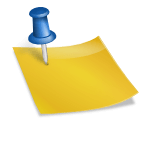구입한 윈도우 노트북에 윈도우 10을 설치했는데 장치관리자에서 “알려지지 않은 장치” 물음표가 계속해서 나를 괴롭힌다. Windows 10은 드라이버를 자동으로 설치하는 장점이 있지만, 자동 업데이트 후 설치가 진행되지 않았습니다.
운전사의 “재산”선택하여 확인합니다 Microsoft ACPI 준수 시스템드라이버, “배터리” 드라이버를 수동으로 잡아서 해결할 수 있는 문제입니다.
Microsoft ACPI 준수 시스템 드라이버 설치
Windows 10 장치 관리자의 기타 장치 “알려지지 않은 장치”드라이버가 설치되지 않았으므로 여전히 물음표가 있습니다.
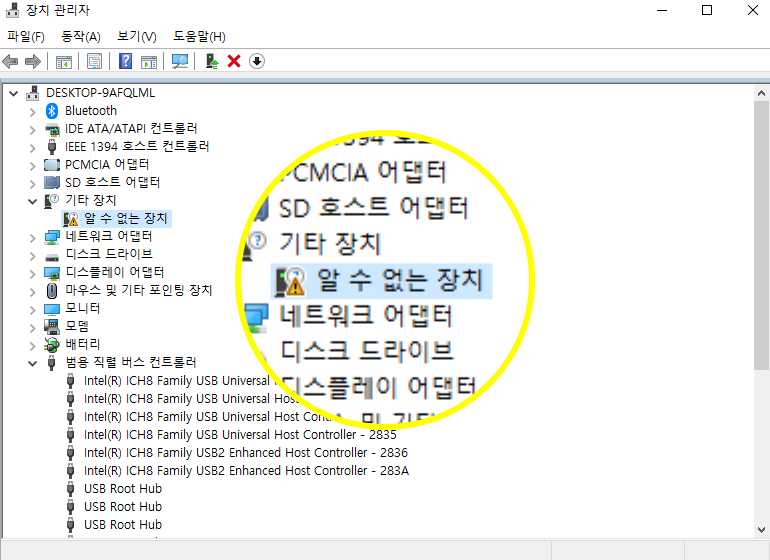
2. 알 수 없는 장치를 선택하고 마우스 오른쪽 버튼을 클릭한 다음 “속성”을 선택합니다. 드라이버가 Microsoft ACPI 호환 시스템용인 경우 배터리 드라이버를 수동으로 설치할 수 있습니다. “드라이버 업데이트”가다
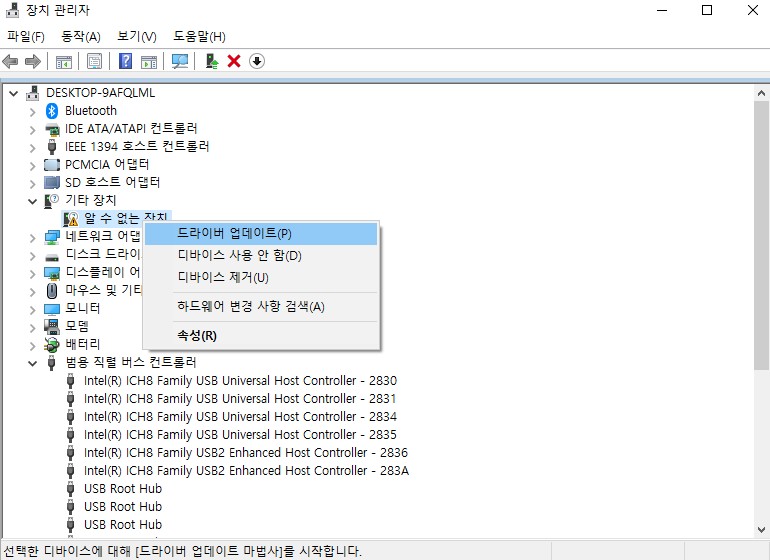
3. 드라이버 검색 시 “내 컴퓨터에서 드라이버 찾아보기(R)”자동 검색을 선택해도 위에서 언급한 ACPI 드라이버를 찾지 못했습니다.
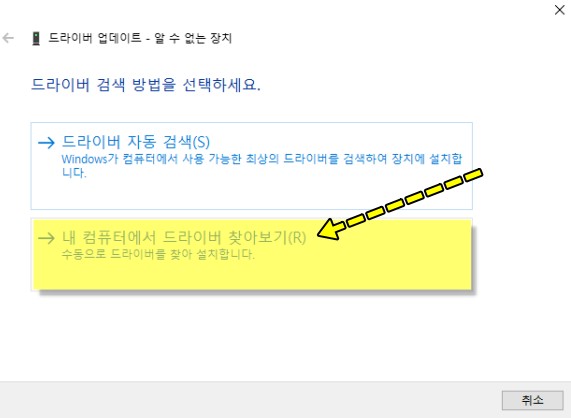
4. 내 컴퓨터에서 드라이버 찾아보기 -> 내 컴퓨터에서 사용 가능한 드라이버 목록에서 직접 선택(L)으로 이동합니다.
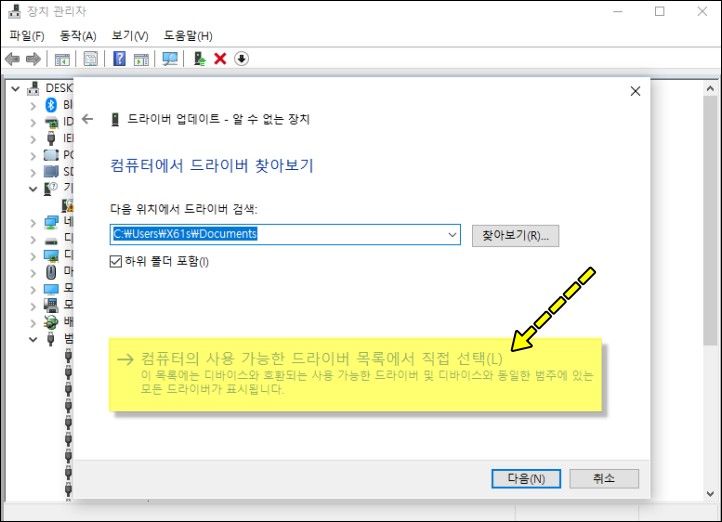
5. 아래 목록에서 장치 유형을 선택하십시오 -> 배터리를 선택하십시오.
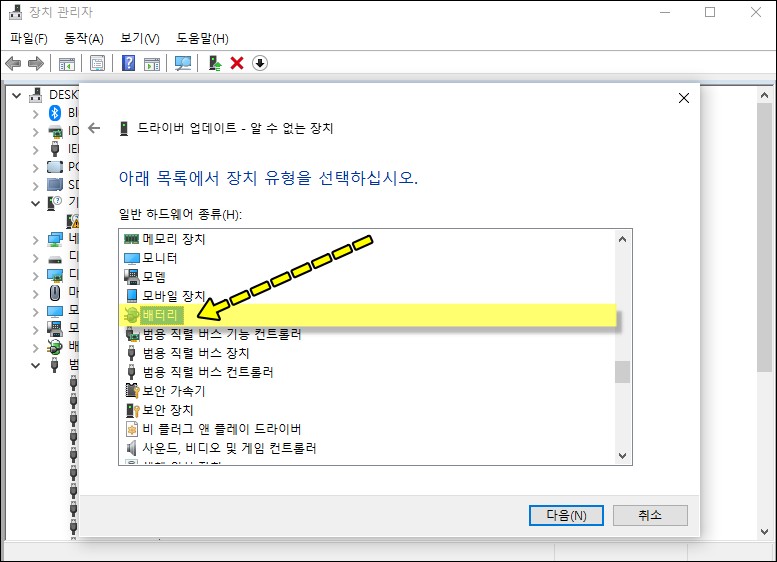
6. 배터리 -> Microsoft AC 어댑터를 선택하고 다음 단계로 이동합니다.
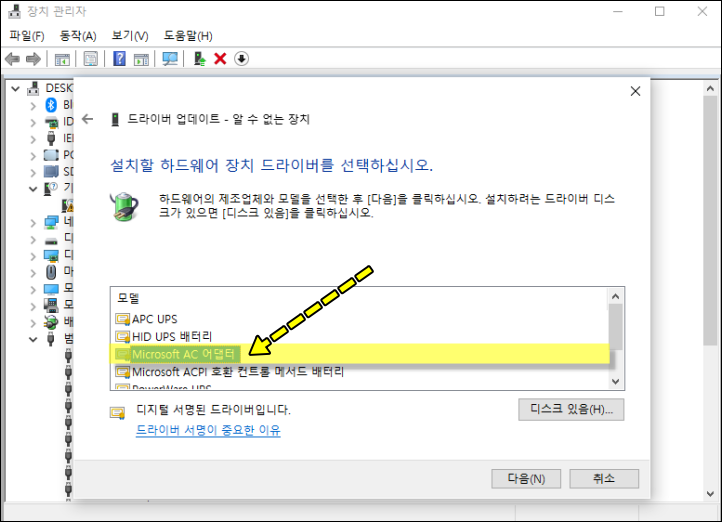
7. 드라이버 업데이트 경고를 읽고 예를 클릭합니다.
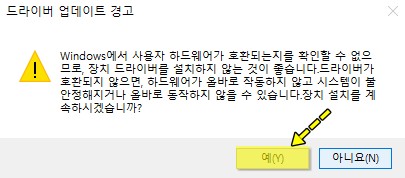
8. Windows 10용 새 드라이버를 업데이트했습니다. 마이크로소프트 AC 어댑터 설치 후 장치 관리자에서 알 수 없는 장치 물음표가 사라지는 것을 볼 수 있습니다.
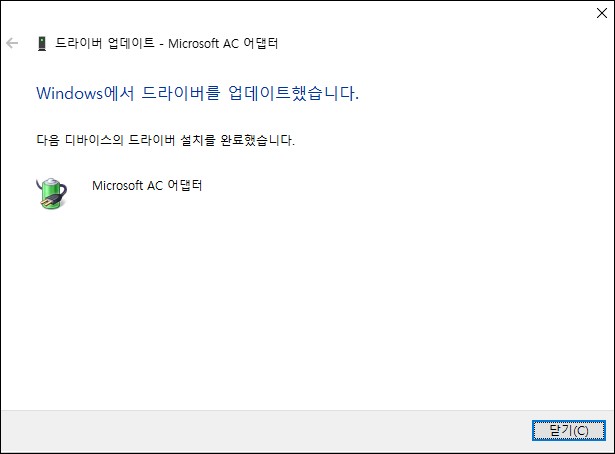
Windows 10은 드라이버를 자동으로 설치하므로 며칠 동안 인터넷에 연결했는데도 장치 관리자에 “알 수 없는 장치”가 계속 표시되는 경우 위와 같이 드라이버를 설치할 수 있습니다. (드라이버는 Windows 10 업데이트 시 설치될 수 있습니다.)
Microsoft ACPI 호환 시스템 드라이버, 배터리 드라이브에 대해 알 수 없는 여러 장치가 있습니다. Microsoft AC 어댑터 드라이버를 설치할 수 있습니다.
PC 케어 제품 컬렉션
- 컴퓨터 CPU 온도 측정 프로그램 HWMONITOR 사용법
- SATA 2.5” SSD 추천 및 구매 가이드
- Windows 10 설치 USB 만들기
- PC 및 노트북 먼지 청소용 Airspray DR88